Windows 2003系统不能播放FLV文件的解决方法
作者:要赢全靠浪人气:由于win2003系统上并没有.FLV的mime-type类型,win2003不是默认支持FLV文件的,所以在win2003系统下遇到无法播放FLV文件是非常正常的情况,如果需要在win2003系统中播放FLV文件的话,用户可以自己动手来设置。

解决方法:
1. 在2003服务器上,找开IIS管理器。
2. 展开本地服务器名称,右击选择属性,在Internet信息服务标签上,点击最下方的计算机MIME映射下面的编辑按钮。
3. 点击”新类型”按钮,扩展名添上”.FLV”,内容类型(MIME)添上“flv-application/octet-stream”
4. 点击确定
5. 重新启动www服务。
尽管adobe提供了这种解决方法可以让.FLV工作,但仍会在许多情况下会出现意想不到的结果,仍会有许多.FLV不能正常的工作。下面有一种解决方法:前几步是一样的。
1. 在2003服务器上,找开IIS管理器。
2. 展开本地服务器名称,右击选择属性,在Internet信息服务标签上点击最下方的计算机MIME映射下面的编辑按钮。
3. 点击”新类型”按钮,扩展名添上”.FLV”,内容类型(MIME)添上"video/x-flv"
4. 点击确定
5. 重新启动www服务。
在win2003系统中默认是没有指定输出FLV格式的,所以FLV文件上传之后无法通过HTTP访问,也就不能被播放了。通过上述介绍的解决方法,用户可以初步设置,让win2003实现支持FLV文件的播放。
Windows 2003系统如何撤销ctrl+ shift+ alt的登录方式
在windows 2003系统中,系统默认的开机登录方式要求同时按住ctrl+ shift+ alt这三个键才能实现系统登录,在很多用户看来,这样的操作方法很是麻烦,为了满足用户的需求,让用户能够快速简单地登录系统,高手就来教教大家如何来撤销这个ctrl+ shift+ alt的登录方式。
撤销ctrl+ shift+ alt登录步骤:
开始--⟩运行-⟩gpedit.msc-⟩计算机配置-⟩windows设置-⟩安全设置-⟩本地策略-⟩安全选项-⟩右边窗口双击“交互式登录:不需要按ctrl+alt+del”-⟩选择“已启用”-⟩确定
1.在开始菜单点击“运行”
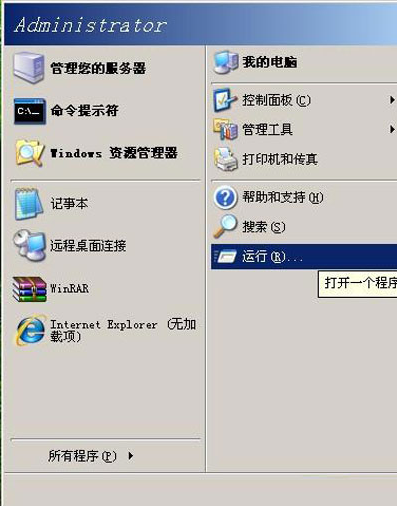
2.输入gpedit.msc,并回车
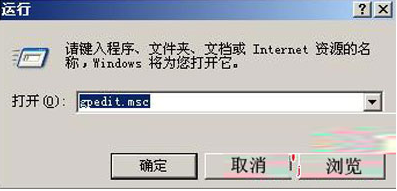
3 计算机配置-⟩windows设置-⟩安全设置-⟩本地策略-⟩安全选项-⟩
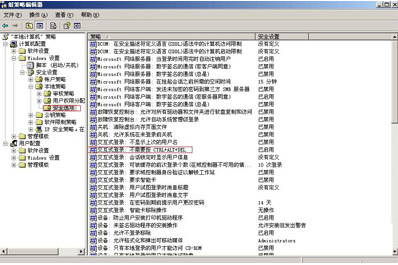
4.右边窗口双击“交互式登录:不需要按ctrl+alt+del”-⟩选择“已启用”-⟩确定
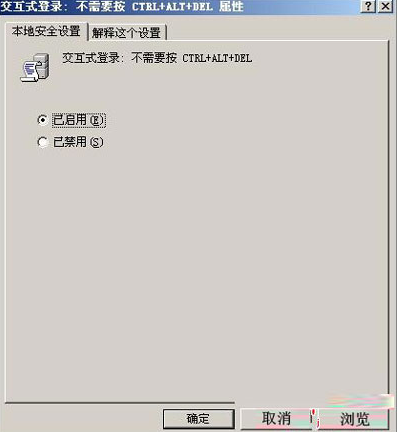
以稳定性和安全性著称的windows 2003可以说是非常严密的系统,就是这样的稳定性和安全性才要求系统要做出多道的防线来防范,但是win2003繁琐的登录方式着实让用户头疼,恰当地取消繁琐的登录不失为减轻麻烦的一个不错选择。
使用Windows 2003系统需要掌握的7个技巧
Windows 2003作为服务器系统来说,有着很高的要求,系统安全性、稳定性都不能有一点的错失,但是没有一个微软系统是十全十美的,win2003在系统安全上还是存在着不同程度的隐患,用户只有掌握了win2003系统的那些应用技巧,才能更好地去应付系统带来的突发状况。

一、取消自动保存设置
Windows Server 2003作为新一代的网络操作系统具有自己独有的设备管理模式,在调用应用程序出现错误时,系统中的Dr. Watson会自动将一些重要的调试信息保存起来,以便日后维护系统时查看。但是这些信息随时也有被黑客窥视的可能,为了重要的调试信息的整体安全,我们应该取消Dr. Watson自动保存调试信息的设置。具体步骤如下:
首先打开开始菜单,选中“运行”命令,在随后打开的运行对话框中,输入注册表编辑命令“ergedit”命令,打开一个注册表编辑窗口;
二是在该窗口中,用鼠标依次展开HKEY_local_machine\software\Microsoft\WindowsdowsNT\CurrentVersion\AeDebug分支,在对应AeDebug键值的右边子窗口中,用鼠标双击Auto值,在弹出的参数设置窗口中,将其数值重新设置为“office:smarttags" />0”。
三是打开系统的Windows资源管理器窗口,并在其中依次展开Documents and Settings文件夹、All Users文件夹、Shared Documents文件夹、DrWatson文件夹,最后将对应DrWatson中的User.dmp文件、Drwtsn32.log文件删除掉。在完成上面的设置后,只需重新启动一下系统即可。
二、取消对网站的安全设置
新安装好Windows Server 2003操作系统在默认状态下,会将IE的安全访问级别设置为“高”,当你打开IE后,会弹出提示窗口,提示我们,是否需要将当前访问的网站添加到自己信任的站点中去;要是你不信任的话将无法对Internet进行浏览和文件下载,每次访问网页,都要经过这样的步骤。如此一来,不但会大大降低网页访问效率而且很麻烦,为此你可以按下面步骤,来取消安全提示:
首先要依次执行“开始”/“设置”/“控制面板”命令,在打开的控制面板窗口中,用鼠标双击“添加和删除程序”图标,将界面切换到“添加和删除Windows组件”页面中;
二是用鼠标选中“Internet Explorer增强的安全配置”选项,继续单击下一步按钮,就能将该选项从系统中删除了;最后再单击一下“完成”按钮,退出组件删除提示窗口。
三、取消资源共享设置
Windows Server 2003在网络操作系统方面较Windows 2000有了很大增强,也为局域网用户在相互之间的传输信息方面带来极大方便,比如为用户提供了文件和打印共享功能等。但是不要忘了,在我们享受该功时的时候,也为黑客们提供了可乘之机,给服务器系统带来了潜在的危险。大家要注意,在用完文件或打印共享功能时,要随时将共享功能关闭—以防万一。具体步骤如下:
首先执行控制面板菜单项下面的“网络连接”命令,在出现的窗口中,用鼠标右键单击“本地连接”图标;
二是在打开的快捷菜单中,单击“属性”命令,这样就能打开一个“Internet协议(TCP/IP)”属性设置对话框;
三是在该界面中取消“Microsoft网络的文件和打印机共享”这个选项即可;完成以上设置以后,本地计算机就没有办法对外提供文件与打印共享服务了,实践证明这种方法是很有效果的。
四、取消用户切换设置
Windows 2003系统为我们提供了快速用户切换功能,利用该功能我们可以很轻松地登录到系统中。不过,在享受这种轻松时的背后,也给你的系统带来了安装上的隐患,例如我们在执行系统“开始”菜单中的“注销”命令,“切换用户”时,如果再使用传统的方式来登录系统的话,系统很有可能会把本次登录当作错误处理,Windows2003系统就可能将当前登录的帐号当作非法帐号,将它锁定起来,给我们带来了很多的麻烦;遇到这种情况,我们可以按如下步骤来避免系统产生的安全隐患:
首先在Windows 2003系统桌面中,单击开始菜单下面的“控制面板”命令,找到下面的“管理工具”命令,再执行下级菜单中的“计算机管理”命令,找到“用户帐户”图标,并在随后出现的窗口中单击“更改用户登录或注销的方式”;在打开的设置窗口中,将“使用快速用户切换”选项取消即可。
五、取消关机原因的设置
每次需要关闭系统时,Win2003系统总是要你选择关机原因,对于个人用户来说,非常麻烦!而且也没有多么大的使用意义,可禁用该功能:
(1)使用组策略法:在“开始→运行”中键入“gpedit.msc”打开组策略窗口,展开“‘本地计算机’策略→计算机配置→管理模板→系统”,接着双击“显示‘关闭事件跟踪程序’”项,在弹出窗口中勾选“已禁用”项即可。
(2)使用注册表法:在“开始→运行”中键入“Regedit”打开“注册表编辑器”,展开分支“HKEY_LOCAL_MACHINESOFTWAREPoliciesMicrosoftwindows NT”,新建一个名为“Reliability”的项,接着新建一个名为“ShutdownReasonOn”的DWORD值,将它的值设为0即可。
(3)使用系统设置法:打开“控制面板→电源选项”,进入“高级”选项卡,在其中的“电源按钮”设置区域中,将“在按下计算机电源按钮时”设置为“关机”,然后单击“确定”按钮即可。这样,以后在关机时,直接按下机箱上的电源按钮,计算机就会在保存配置后直接关闭了。经过以上设置以后,在你关闭系统的时候,不再会有麻烦了。
六、其它
Windows Server 2003作为新一代的网络操作系统具有自己独有的设备管理模式,在安装硬件驱动程序时一定要使用经微软认证获得数字签名的驱动程序,以确保系统的稳定性和兼容性。而且在管理性方面较Windows 2000有了很大增强,利用“配置您的服务器”和“管理您的服务器”向导,即可简单、方便、有效的进行服务器角色的安装和管理。
windows 2003是一款凝聚了微软多年技术积累的全新操作系统,作为服务器的操作系统,win2003一直强调着稳定性和安全性,为了让用户尽快掌握和使用win2003操作系统,上述介绍的几项应用技巧用户可得认真掌握了。
如何更改Win2003文件夹访问权限Windows2003系统怎么用VPS架设VPNWin2003系统域控制器的安装设置方法Win2003系统FTP服务器配置教程学习提升Windows server2003系统安全配置Windows Server 2003 R2系统安装教程Windows Server 2003简体中文版下载Win 2003系统十例最新配置技巧Windows Server 2003功能和版本细分Windows Server 2003 64位版本的优点
加载全部内容